Как исправить ошибку 0x800f0838 обновления в Windows 11
Ошибка 0x800f0838 появляется в центре обновления Windows 11 при попытке установить накопительное обновление KB.
Код ошибки 0x800f0838 указывает на отсутствие обновления стека обслуживания Servicing Stack Update (SSU) или неудовлетворенные зависимости в системе. SSU — это специальные обновления, которые улучшают и исправляют компоненты, отвечающие за установку, удаление и управление обновлениями Windows. Неудовлетворенные зависимости в Windows — это ситуация, когда системе не хватает определенных компонентов, файлов или обновлений, необходимых для установки или корректной работы программ, драйверов или обновлений. Это и приводит к ошибке 0x800f0838 в Windows 11 24H2. Кроме того, данная ошибка может возникать из-за недостаток места на диске, поврежденные компоненты обновления и системных файлов.
В данной инструкции описаны способы решения ошибки 0x800f0838 обновления Windows 11 24H2 при установке каких-либо патчей KB.
1. Недостаток пространства на диске
Убедитесь, что на системном диске, где установлена Windows 11, достаточно места. Оптимальным размером свободного пространства является – 65 Гб. Чтобы освободить место на диске, можно очистить системный раздел диска от ненужных файлов или расширить данный раздел.
- Откройте "Параметры" > "Система" > "Память" > "Временные файлы".
- Выделите всё галочками и "Удалить файлы".
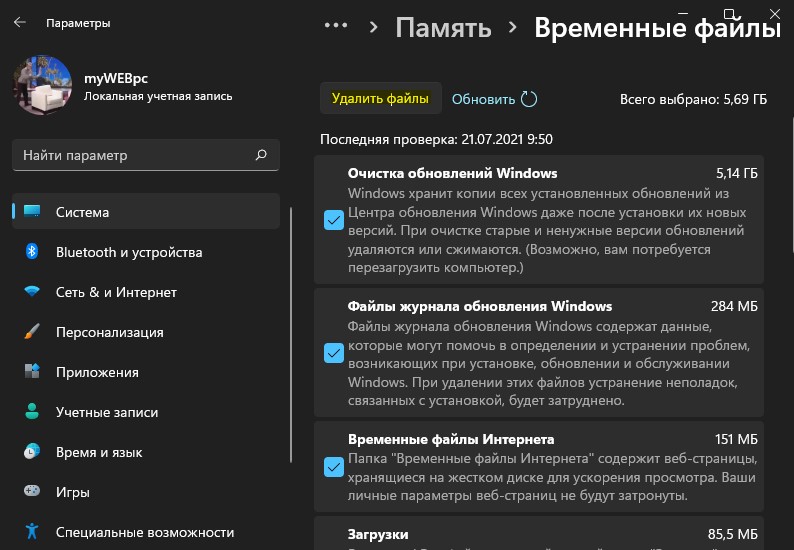
2. Запуск устранения неполадок центра обновлений
Запуск устранения неполадок исправляет множество проблем с обновлениями Windows 11, в том числе и ошибку 0x800f0838 обновления.
- Откройте "Параметры" > "Устранение неполадок" > "Другие средства устранения неполадок".
- Нажмите "Запуск" в пункте "Центр обновления Windows".
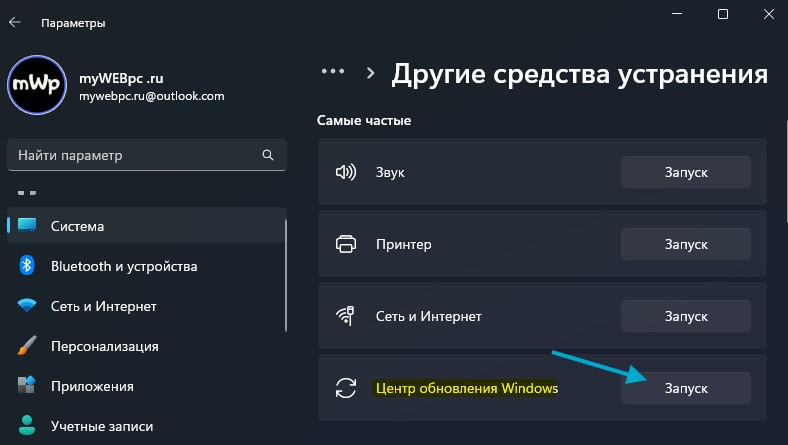
3. Установите обновление с помощью DISM
Чтобы исправить ошибку 0x800f0838 при установке патча KB в Windows 11, нужно его установить при помощи команды DISM.
- Скачайте отдельно патч KB из официального каталога Microsoft.
- Скаченные патчи KB будут в формате .msu, не запускайте их.
- Обратите внимание, что могут быть 2 и более файла .msu и их нужно скачать и установить оба по очереди от первого, второго и последнего, если будет так. Соблюдайте очередность.

- Далее запустите командную строку от имени администратора.
- Введите ниже команду следующего вида, где нужно заменить путь к скаченному патчу .msu (смотрите ниже как быстро вставить свой путь):
DISM /Online /Add-Package /PackagePath:"C:\Users\myWEBpc\Downloads\windows11.0-kb5044384-x64_063092dd4e73cb45d18efcb8c0995e1c8447b11a.msu"
❗Замените в команде путь на свой "C:\Users\myWEBpc\Downloads\windows11.0-kb5044384-x64_063092dd4e73cb45d18efcb8c0995e1c8447b11a.msu".

Чтобы быстро определить путь к скаченному патчу KB, перейдите в папку загрузки или место куда указали для его сохранения. Далее зажмите и удерживайте левый Shift, после чего нажмите по нему правой кнопкой и выберите "Копировать как путь". Далее вставьте в командную строку данный путь в скобочках, удалив выше в команде.

4. Запуск SFC и DISM
Восстановление поврежденных системных файлов в Windows 11 устранит ошибку 0x800f0838 обновления. Для этого, запустите командную строку от имени администратора и введите ниже команды по порядку, после чего перезагрузите ПК и проверьте, устранена ли проблема обновлениями:
sfc /scannowDism /Online /Cleanup-Image /CheckHealthDism /Online /Cleanup-Image /ScanHealthDism /Online /Cleanup-Image /RestoreHealth

5. Сброс компонентов центра обновления
Поврежденные компоненты обновления могут быть причиной ошибки 0x800f0838 обновления Windows 11 24H2 и, чтобы устранить проблему, нужно сбросить папки SoftwareDistribution и catroot2 по умолчанию. Для этого, запустите командную строку от имени администратора и введите ниже команды, после чего перезагрузите ПК:
net stop wuauservnet stop cryptSvcnet stop bitsnet stop msiserverren C:\Windows\SoftwareDistribution SoftwareDistribution.mwpren C:\Windows\System32\catroot2 catroot2.mwpnet start wuauservnet start cryptSvcnet start bitsnet start msiserver
❗Данными командами мы остановим службы связанные с обновлениями системы и переименуем папки, после чего запустим службы обратно. Можете обратится к инструкции, как исправить большинство ошибок в центре обновления Windows 11/10.
6. Выполнить обновление через ISO
Скачайте ISO образ Windows 11 24H2 с официального сайта Майкрософт и монтируйте его в виртуальный привод, после чего запустите Setup.exe. Далее выполните шаги по обновлению системы.


 myWEBpc
myWEBpc